如何在 Android 上打开/关闭 TalkBack
Android 智能手机不仅因为硬件和可以在其上完成的所有事情而变得智能。 它们也很聪明,因为它们允许弱视或弱视的人使用和探索这些设备的好方法。 他们有一个内置的 对讲 or 语音助理 特征。 有了这个,用户可以获得屏幕上内容的音频反馈以及那里可用的其他选项。 通过这种方式,视力低下或视力受损的人可以轻松操作该设备。
它将为他们触摸的屏幕的每个部分提供音频反馈,使其成为使用智能手机的可靠方法。 现在在 Android 设备上激活或打开对讲非常容易,但关闭它可能有点开箱即用,因为处于对讲模式的设备与正常设备的工作方式不同。 在这里,我们将提供在 Android 设备上打开/关闭对讲所需的步骤。
Contents [show]
对讲模式/语音助手
我们使用三星 Galaxy S8 演示了如何在 Android 设备上打开和关闭对讲。 这些步骤将与所有其他 Android 设备类似,但 TalkBack 一词可能会有所不同。 在我们的例子中,它是 语音助手.
开启 TalkBack
- TalkBack 模式可以通过转到 设置 菜单。 在这里导航和搜索 可访问性 然后点击它。
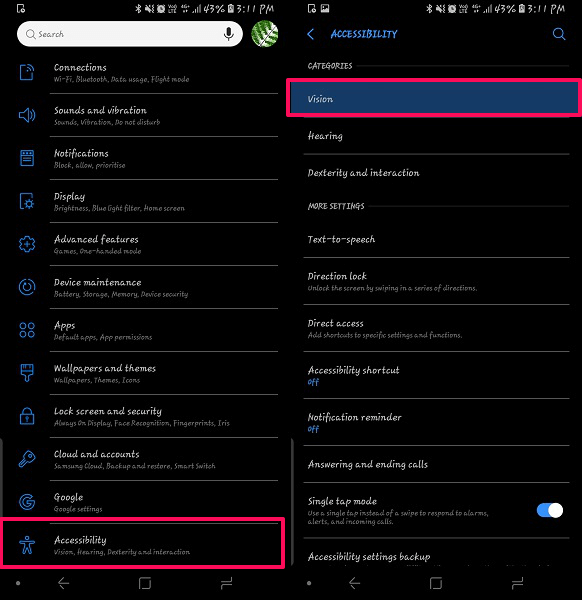
- 在辅助功能菜单中,从给定的类别中选择 愿景. 现在,您将能够看到 语音助手。 选择它。

- 这里开启 拨动开关 如上图右图所示。 然后它将请求许可并显示它将如何运行。 轻敲 OK 并且您已成功打开 Android 设备上的对讲。
有些设备可能没有拨动开关,相反,会有其他选项,如开/关。 在此模式下,设备的功能会有所不同。 例如,您必须双击以选择屏幕上的一个选项,用两根手指滑动或浏览页面和其他一些页面。 该设备还将为您提供正确使用 TalkBack 模式的教程。 我们建议您阅读本教程以更清楚地了解用法。
关闭 TalkBack
现在,由于设备在对讲模式下的功能略有不同,请按照给定的步骤将其关闭或停用。
- 要在对讲模式下解锁手机,请用两根手指滑动锁定屏幕。 然后提供解锁设备的图案或密码(如果您已设置)。 如果您有密码,那么 双击 在每个数字/单词上选择它。
- 现在,使用 两个手指 并向下滑动以打开通知面板。 这里 点击一次 在设置图标上。 这将标记设置图标。 现在 点击两次 在同一图标或屏幕上的任意位置打开设置菜单。
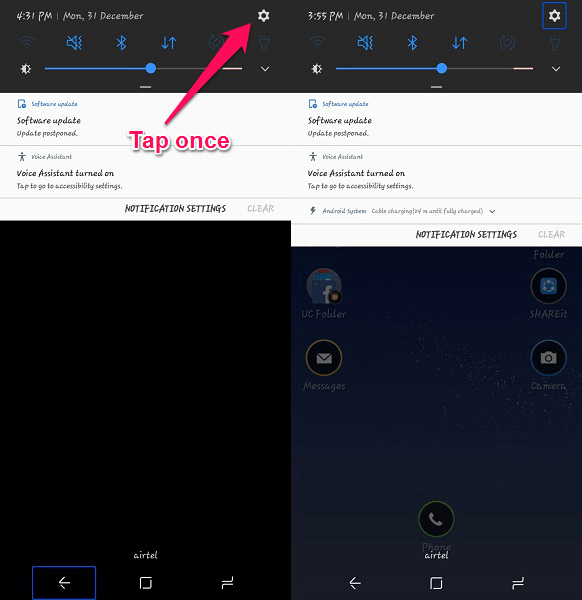
请注意: 在其他设备上,点击应用程序抽屉图标一次,当该图标上出现一个框时,双击它以打开应用程序列表。 现在执行相同操作以从应用程序列表中打开设置菜单。
3. 同样,打开 可访问性 点击一次菜单,然后双击它并到达 语音助手 菜单通过打开所需的选项 双击.
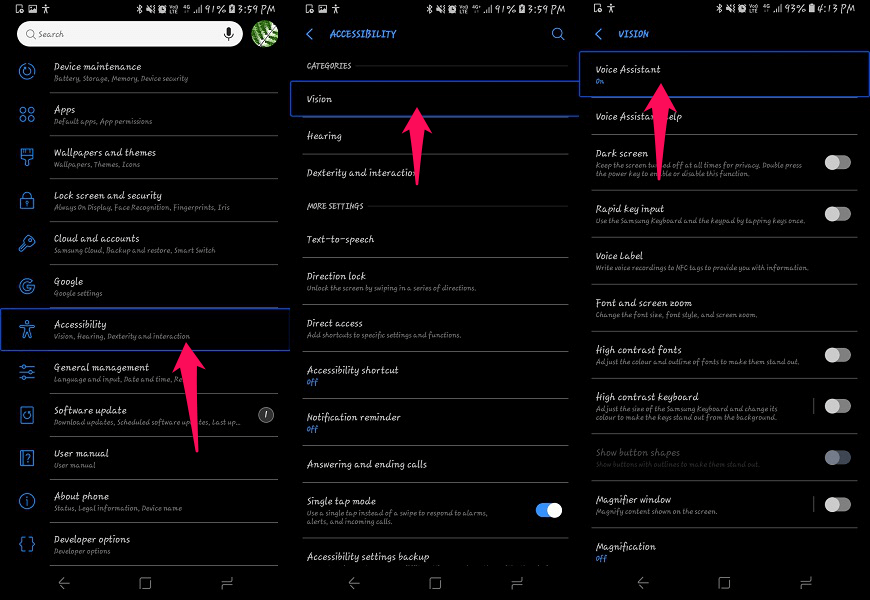
4.然后以相同的方式关闭拨动开关,即 点击选项 和 会出现框 围绕该选项,然后 双击 打开或应用所需的设置。 然后选择 OK 从弹出菜单中,它将关闭。
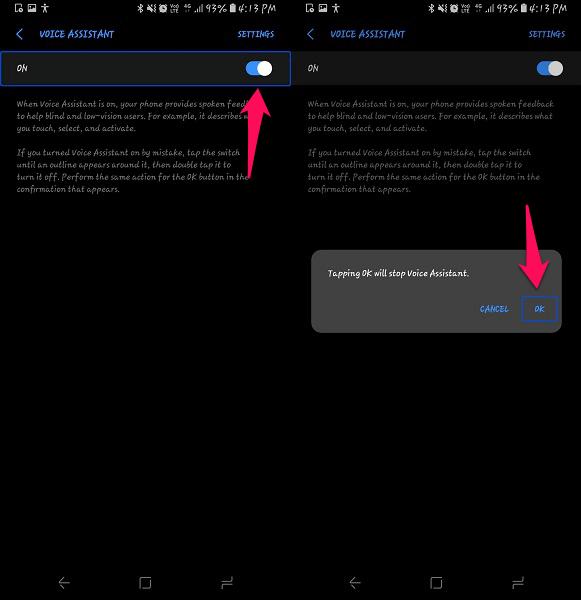
另请参阅: 如何在 Android 上更改 DNS 设置
结束语
通过给定的步骤,您可以轻松打开和关闭 Android 设备上的 TalkBack 或语音助手功能。 请记住,您的智能手机将在 TalkBack 模式下以不同寻常的方式工作,因此建议您在激活设备后学习设备提供的教程。
最新文章